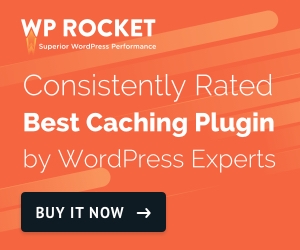Unul dintre lucrurile pe care trebuie să le faceți pentru a vă face site-ul mai rapid este să activați compresia WordPress Gzip. Este un crucial aspect pentru că pur și simplu spus, dacă vrei tu pentru a fi mai rapid, dimensiunea paginilor pe care trebuie să le difuzați vizitatorilor dvs. trebuie să fie mai mică.
Iată cum arată avertismentul Activare compresie Gzip pe GTMetrix:
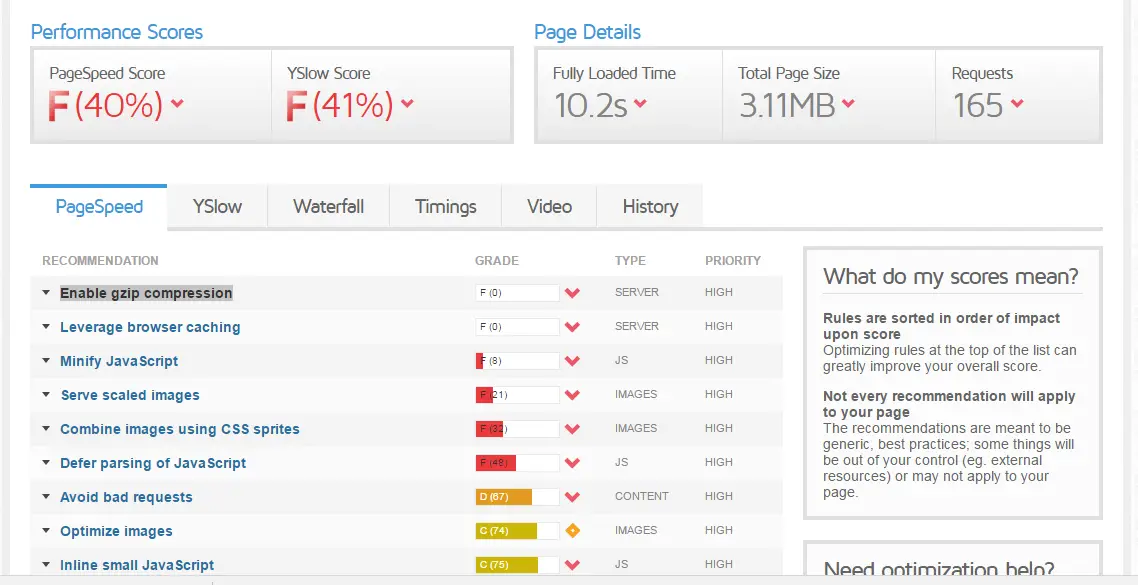
În esență, ceea ce face asta este:
cere serverului să comprima toate fișierele înainte de a le trimite utilizatorului. Deoarece fișierele sunt mai mici, durează mult less timp pentru a fi livrat utilizatorului, rezultând o experiență generală mai rapidă pentru utilizator.
Aceasta este o recomandare destul de mare Google Insights PageSpeed și este sugerat pe site-urile de optimizare a site-urilor web, cum ar fi GTMetrix.

Să vă ghidăm prin întregul proces de verificare dacă funcția de activare a compresiei Gzip este activată pe site-ul dvs. Vă vom arăta apoi 3 moduri de activare sau dezactivare, după cum este necesar.
- Activați compresia WordPress Gzip prin fișiere .htaccess
- Activarea acestuia printr-un plugin de compresie WordPress Gzip
- Comprimarea fișierelor pe site-urile dvs. web folosind setările CPanel de găzduire.
Verificați pentru Activare compresie GZip
Înainte de a face modificări, probabil că doriți să verificați dacă funcția de activare a compresiei Gzip a site-ului dvs. este deja activată pentru site-ul dvs. WordPress.
Există destul de multe alte site-uri care pot verificați dacă îl aveți activat folosind acest instrument or Test de compresie HTTP.
Rulați-vă site-ul prin test.
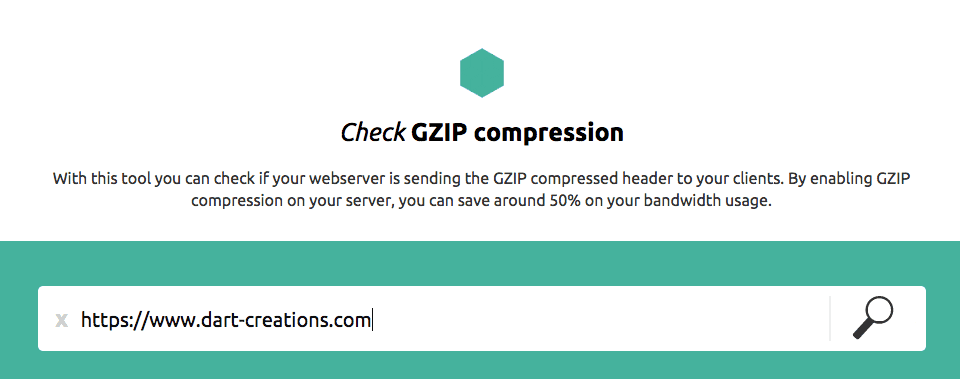
Dacă îl aveți deja activat, nu trebuie să faceți nimic. Veți obține un rezultat frumos, cum ar fi cel de mai jos, care vă arată că site-ul dvs. Dacă nu, citiți mai departe.
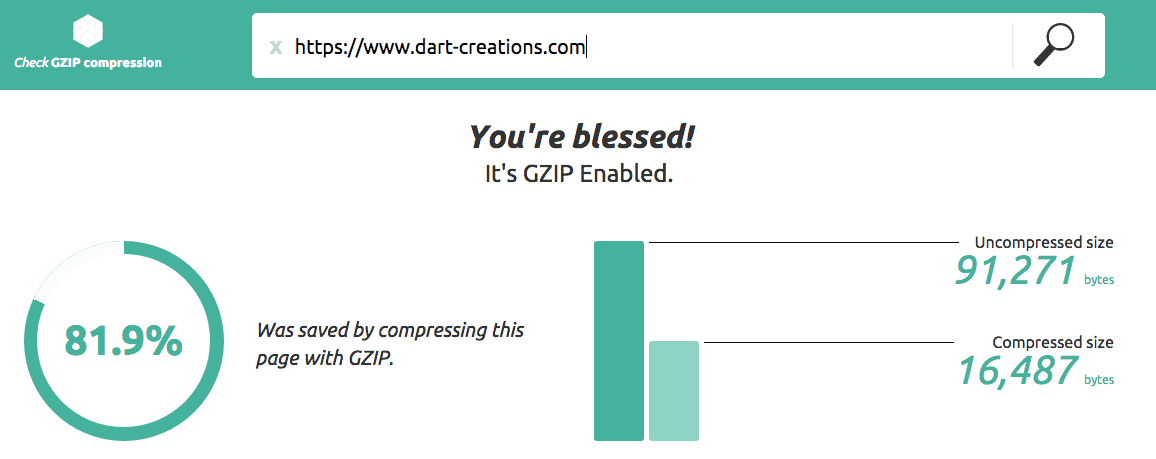
De asemenea, puteți verifica compresia GZIP folosind un plugin de la aceleași persoane care au creat instrumentul de mai sus. Puteți găsi pluginul aici.
Ca alternativă, dacă utilizați browserul Chrome, puteți alege să verificați dacă antetul Codificarea conținutului GZIP este prezent pe site-ul dvs.
Puteți verifica acest lucru utilizând instrumentele Dev sub Vizualizare > Dezvoltator > Instrumente pentru dezvoltatori și comutați la fila Rețea. Dacă accesați prima solicitare și derulați în jos la anteturile HTTP, veți vedea ceva de genul de mai jos dacă Activarea compresiei Gzip este deja activată.
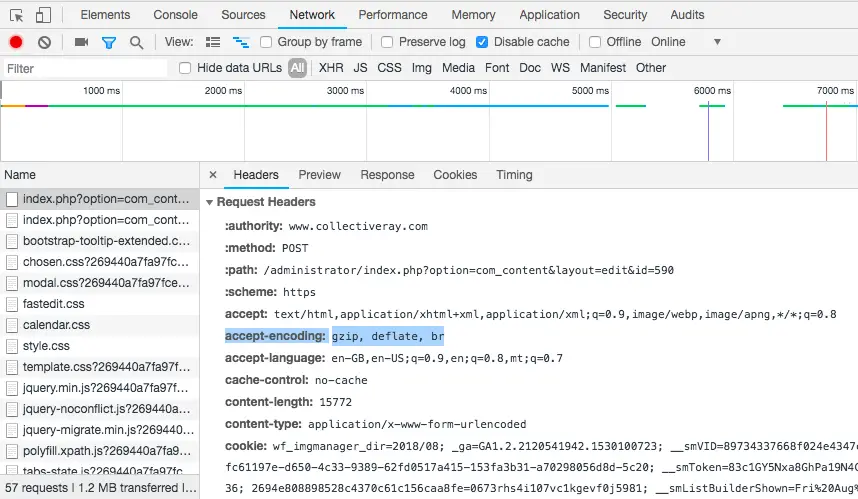
Acum că ați stabilit cum să-l verificați, vă vom arăta o serie de modalități de activare.
Cum să activați compresia GZip
Este foarte foarte simplu să activați comprimarea fișierelor dvs. folosind funcțiile încorporate ale serverului dvs. web - de obicei, trebuie doar să cunoașteți sintaxa corectă pentru a activa funcționalitatea.
Există, de fapt, mai multe moduri de a face acest lucru, așa că vă vom arăta câteva și o puteți alege pe cea pe care o preferați sau care funcționează cel mai bine pentru dvs. Amintiți-vă, înainte de a face orice modificări drastice, este recomandat să luați a backup complet WordPress.
1. Activați compresia WordPress Gzip prin .htaccess
O modalitate simplă de a activa compresia WordPress Gzip este prin a seta câteva directive în fișierul .htaccess.
Am văzut deja modalități de optimizare a vitezei site-ului utilizând memorarea în cache a browserului prin fișierul dvs. .htaccess, deci dacă vă simțiți confortabil să vă încurcați cu fișierul .htaccess, atunci aceasta este metoda pentru dvs.
Asigurați-vă că ați făcut o copie de rezervă a acestui fișier, deoarece orice erori mici din acest fișier vă vor distruge site-ul și îl va face să cadă instantaneu. Faceți o copie a versiunii curente de lucru înainte de a încerca orice modificare, astfel încât să puteți reveni la ea dacă ceva nu merge bine după ce activați compresia gzip.
Cele de mai jos (și majoritatea opțiunilor pe care le vom folosi) folosesc funcționalitatea mod_deflate care este un modul care este de obicei activat pe serverele web alimentate de serverul web Apache.
Adăugați următoarele în fișierul dvs. .htaccess, prin CPanel / File Manager al serverului dvs. de găzduire
# Text comprimat, HTML, JavaScript, CSS, XML: addoutFinterbytype Deflare text / simplu Deflare text / html addoutputfilterbytype text / xml addoutputfilterbytype textul / css addoutputfilterbytype text / javascript addoutputfilterbytype aplicație Aplicația DEFLATE/rss+xml Aplicația AddOutputFilterByType Aplicația DEFLATE/javascript AddOutputFilterByType Aplicația DEFLATE/x-javascript AddOutputFilterByType Aplicația DEFLATE/vnd.ms-fontobject AddOutputFilterByType Aplicația AddOutputFilterByType AddOutputFilterByType Aplicația AddOutputFilterByType AddOutputFilter-DEFLATEByType Aplicația AddOutputFilterByType-DEFLATEByType -otf Aplicație AddOutputFilterByType DEFLATE/x-font-truetype Aplicație AddOutputFilterByType DEFLATE/x-font-ttf AddOutputFilterByType font DEFLATE/opentype AddOutputFilterByType font DEFLATE/otf AddOutputFilterByType font DEFLATE/tf AddOutputFilter DEFLATEByType imagine ml AddOutputFilterByType DEFLATE image/x-icon AddType x-font/otf .otf AddType x-font/ttf .ttf AddType x-font/eot .eot AddType x-font/woff .woff AddType imagine/x-icon imagine .ico AddType /png .png
După ce ați activat cele de mai sus, rulați din nou site-ul dvs. prin testul de mai sus.
Desigur, dacă doriți să dezactivați funcția, trebuie doar să aruncați liniile de mai sus din fișierul htaccess. Dacă există și alte fișiere pe care doriți să le comprimați, va trebui să adăugați și aceste tipuri de fișiere într-o metodă similară cu cea de mai sus.
NGINX și IIS:
Sintaxa pentru a activa compresia GZip pe Nginx este puțin diferită de a face asta pentru Apache folosind .htaccess. Va trebui să adăugați următorul text în fișierul dvs. nginx.conf, care este echivalentul fișierului .htaccess de pe NGINX.
gzip on; gzip_disable „MSIE [1-6]\.(?!.*SV1)”; gzip_vary on; gzip_types text/text simplu/css text/javascript image/svg+xml image/x-icon application/javascript application/x-javascript;
În IIS, adică serverul web care rulează pe mașini Windows, cel mai bine este să o faceți prin interfața IIS folosind acest ghid de la Microsoft.
2. Activarea compresiei printr-un plugin WordPress GZip
Având în vedere că încercați să vă faceți site-ul mai rapid activând compresia GZip, avem vești grozave pentru dvs.
Există un plugin WP Rocket - care nu numai că permite comprimarea fișierelor pentru a le face mai mici, dar face zeci de optimizări pentru a vă face site-ul mai rapid. Printre câteva lucruri pe care le gestionează bine:
- Activați compresia GZIP (desigur!)
- Activați stocarea în cache a browserului
- Activați optimizarea imaginii (pentru a face dimensiunea imaginilor dvs. mai mică și mai rapidă)
- Permite încărcarea leneră, astfel încât imaginile și alte imagini grele să fie încărcate numai atunci când sunt necesare (la cerere)
- Se integrează cu un CDN astfel încât resursele grele pot fi servite mai eficient
- Elimină orice plugin și tabele vechi, mort sau neutilizate
- Activează stocarea în cache a fișierelor și bazei de date
- și o mulțime de alte optimizări
Deși activarea compresiei GZIP nu este vizibilă în captura de ecran de mai jos, este activată implicit și complet transparentă în WP Rocket. Iată o grămadă de alte setări ale tabloului de bord pe care le veți găsi pe acest instrument.

Plugin-ul nu este gratuit, dar merită foarte bine investiția în realitate pentru că un site web rapid este o experiență grozavă, nu doar pentru tine, ci, mai ales, pentru vizitatorii tăi! Cel mai mult, este activat literalmente în câteva minute și cu câteva clicuri!
Dar înainte de a continua, avem o poveste rapidă de împărtășit. Până acum câteva luni, site-ul nostru nu era atât de rapid pe cât ne-am fi dorit. Am postat foarte des conținut nou, dar site-ul era puțin greu, așa că a durat ceva timp să se încarce. Uneori, încărcarea durează între 5 și 8 secunde sau mai mult.
Și nu am reușit să o facem să meargă mai repede, indiferent ce am făcut.
Într-o bună zi am dat peste WP Rocket. Pierdem atât de mult timp încercând să facem site-ul rapid, încât doar am mușcat glonțul și am primit pluginul. BOOM - viteza de încărcare a site-ului scade la sub 2 secunde!
(Actualizează: Cea mai recentă actualizare Google a oferit site-ului nostru o creștere cu 30% a traficului organic - credem că cea mai mare parte din aceasta a venit din creșterea vitezei pe care site-ul nostru a primit-o datorită WP Rocket)
Nu te interesează asta? Citiți mai departe, există și alte modalități de a activa compresia Gzip, desigur!
Dacă doriți să utilizați o modalitate care este posibil less tehnic, puteți utiliza un plugin de compresie WordPress Gzip. Pur și simplu, în loc să trebuiască să schimbați fișierele cu riscul de a vă distruge site-ul dacă faceți o greșeală, un plugin face mult mai ușor să activați compresia Gzip.
Puteți fie să efectuați o căutare pe Google plugin de compresie wordpress sau mergi pe simplu Comprimarea vitezei Gzip Ninja.
Ca și în cazul tuturor pluginurilor WP, aceasta este o procedură destul de simplă de instalare și activare a pluginului. Odată ce ați făcut asta, site-ul dvs. ar trebui să aibă acum activată compresia WordPress Gzip
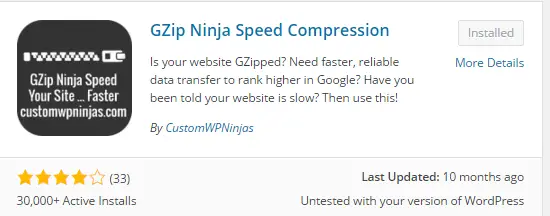
3. Activați compresia paginii GZIP prin CPanel
Pe lângă activarea compresiei paginii GZip la nivel de WordPress, puteți alege să faceți acest lucru la nivel de server - dacă este disponibil. Aceasta înseamnă că toate site-urile web găzduite pe serverul dvs. vor fi acum complet activate pentru gzip.
Următorii sunt pașii exacti pentru procedură:
- Conectați-vă la CPanel-ul de găzduire a site-ului dvs. web
- Faceți clic pe pictograma „Optimizare” a site-ului web
- Alegeți opțiunea „Comprimați tot conținutul”.
- Faceți clic pe Actualizare setări
- Testează compresia și gata!
Să vedem procedura completă mai detaliat și folosind capturi de ecran.
Căutați pictograma „Optimizați site-ul web” pe Cpanel și faceți clic pe ea.
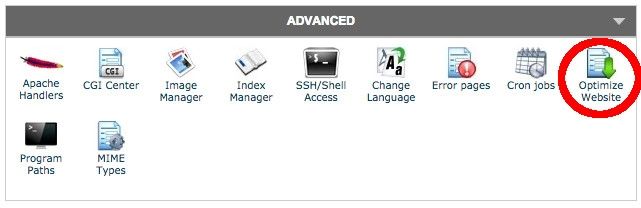
Odată ce vă aflați pe site-ul Optimize de pe CPanel, puteți alege să „Comprimați tot conținutul”. Acest lucru solicită serverului dvs. să comprima prin gzip conținutul înainte de a-l trimite vizitatorului. Desigur, dacă site-ul tău WP este găzduit aici, poți fi sigur că conținutul tău este și WordPress comprimat gzip.
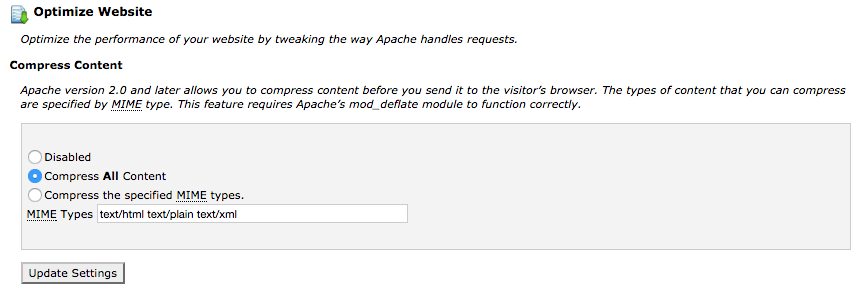
Cum se dezactivează compresia GZip
Dezactivarea acestei funcții este mult o chestiune de a inversa modificările de mai sus. Deci, puteți fie să eliminați toate codurile suplimentare pe care le-am adăugat la fișierele noastre de configurare, să dezactivați pluginul sau să dezactivați funcția Optimize site-ul nostru CPanel.
Va trebui apoi să rulați din nou testele pentru a verifica dacă comprimarea fișierelor a fost dezactivată.
De ce activăm acest lucru?
La fel ca un pic de informații de fundal, să aruncăm o privire la ce se întâmplă în culise când un vizitator vine pe site-ul dvs. și browserul începe să vorbească cu serverul web al site-ului.
Să presupunem că vii pe www.collectiveray.com/index.ghtml- browserul dvs. începe o „conversație” cu serverul web utilizând protocolul HTTP care utilizează Cereri și răspunsuri.
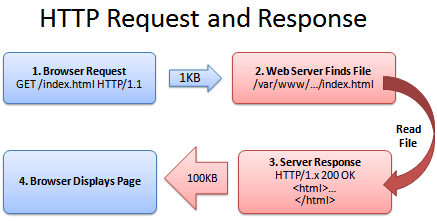
- Browser utilizator: Hei, pot GET fișierul /index.html
- Server web: Ok, lasă-mă să văd dacă index.html este disponibil...
- Server Web: Da, aici este (200 OK) Sunt pe cale să încep să trimit fișierul care are o dimensiune de aproximativ 50KB.
- Browser utilizator: 50KB? Ok, îl voi aștepta... aștept, aștept... grozav, este încărcat.
După cum vă puteți imagina, aceasta este o vedere simplistă a ceea ce se întâmplă, dar dacă doriți, puteți utiliza instrumentele Chrome Dev pe care le-am descris mai sus pentru a monitoriza exact ceea ce se întâmplă.
Funcționează și obțineți fișierul. Acest proces se întâmplă din nou și din nou până când obțineți toate fișierele care formează adresa URL pe care ați solicitat-o.
Dar, deși sistemul funcționează, trimiterea a 50KB de text nu este foarte eficientă. Rețineți că acest proces are loc de mai multe ori, probabil de sute de ori pentru fiecare pagină pe care o vizitați. Și în timp ce 50KB poate să nu sune prea mult, efectul cumulativ al trimiterii tuturor fișierelor diferite începe să se acumuleze. (Rețineți că protocoalele precum HTTP/2 au îmbunătățit semnificativ acest proces)
Adevărul să fie spus, majoritatea textelor, cum ar fi fișierele HTML, CSS și JS dintr-un site web sunt ineficiente prin natura lor, deoarece sunt citite de om și sunt destinate consumului atât pentru oameni, cât și pentru mașini - dar nu sunt deloc slabe sau eficiente în starea lor brută. formă.
Deci, ce putem face pentru a îmbunătăți acest proces? Zip-o, desigur! Arhivarea este, în esență, procesul de codificare a fișierului, astfel încât textul să fie trimis mai mic, fără a pierde informațiile pe care le conține.
Și prin trimiterea unei versiuni comprimate a fișierelor pe care trebuie să le trimitem, economisim atât latimea de bandă, cât și timpul de descărcare. Browserul apoi dezarhivează sau decomprimă fișierul și îl afișează utilizatorului, care este mai mulțumit, deoarece pagina se încarcă rapid.
Să aruncăm o privire la cum arată noua conversație dintre serverul web:
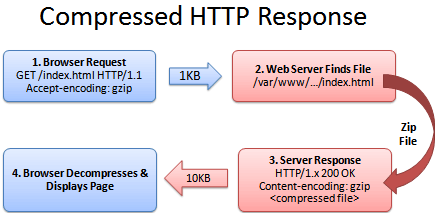
- Browser utilizator: Hei, pot GET fișierul index.html? Aș fi bucuros să folosesc o versiune comprimată dacă aveți una
- Server web: Ok, lasă-mă să văd dacă index.html este disponibil... Îți voi trimite o versiune comprimată atunci!
- Server Web: Da, aici este (200 OK) Sunt pe cale să comprim fișierul care are o dimensiune de aproximativ 5KB. Gata, pe cale să încep să-l trimit.
- Browser utilizator: grozav! Are doar 15KB. Îl voi decomprima și îl voi afișa utilizatorului.
După cum am subliniat de mai multe ori și diverse articole, pagini mici care se încarcă rapid = utilizatori fericiți!
Formula este simplă: fișier mai mic = descărcare mai rapidă = utilizator fericit.
Detalii de codificare
Partea importantă a acestui schimb sau conversație între browserul utilizatorului și server este înțelegerea faptului că este bine să livrați un fișier arhivat. Contractul sau acordul are două părți în el
-
browserul trimite un antet care arată serverului web că browserul acceptă conținut comprimat (gzip și deflate sunt două scheme de compresie care sunt disponibile în mod obișnuit):
Accept-Encoding: gzip, deflate -
serverul web trimite un răspuns dacă trimite conținut care este de fapt comprimat:
Content-Encoding: gzip
Este posibil ca serverul să nu trimită de fapt antetul răspunsului de codificare a conținutului, ceea ce înseamnă că fișierul nu a fost comprimat (acesta este comportamentul implicit pe majoritatea serverelor). Antetul „Accept-encoding” este doar browserul care solicită să accepte fișiere arhivate, nu o cerere. Dacă serverul nu are această funcție activată sau nu dorește să trimită înapoi conținut comprimat, browserul va folosi versiunea obișnuită necomprimată.
Întrebări Frecvente
Ce este compresia?
Comprimarea Gzip sau Broltli este procesul de codificare a fișierelor care urmează să fie trimise de pe serverul web către browserul unui vizitator, astfel încât să fie mai mic (și astfel mai rapid) pentru a le livra utilizatorului final. Timpul necesar serverului pentru a comprima acest conținut, iar browserul pentru a decomprima acest conținut este de obicei mult mai mic decât timpul câștigat datorită dimensiunii mai mici. Acest lucru se datorează faptului că conexiunile la internet au o latență mult mai mare (impact asupra performanței), decât timpul necesar CPU pentru comprimarea/decomprimarea conținutului.
Ar trebui să activez compresia GZIP?
Da, ar trebui să activați compresia GZip pentru site-ul dvs. web. Acest lucru necesită foarte puțină intervenție sau modificări, este foarte ușor de implementat, are un impact redus asupra conținutului site-ului dvs., dar oferă o îmbunătățire masivă a performanței la viteza site-ului dvs.
Cum activez compresia GZIP în CPanel?
Pentru a activa compresia GZip în CPanel, pur și simplu căutați funcția „Optimizare site-ul web” și activați „Comprimați tot conținutul”.
Cum testez compresia GZip?
Pentru a testa compresia GZip, pur și simplu vizitați unul dintre site-urile web vizitate în acest articol. Acestea vor verifica dacă GZip este activat pe site-ul dvs. web sau nu.
La finalul
Acesta a fost doar unul dintre numeroasele sfaturi WordPress disponibile CollectiveRay.
Puteți obține cu ușurință economii incredibile prin activarea compresiei WordPress gzip, după cum puteți vedea, am realizat economii de până la 81% la dimensiunea fișierelor. Aceasta este o modalitate excelentă de a vă face site-ul mult mai rapid. Dacă doriți să luați calea mai ușoară, în loc să vă încurcați cu fișierele și codurile, vă recomandăm să optați pentru un plugin precum WP Rocket.
Aflați cum WP Rocket vă face site-ul mai rapid
Te rugăm să ne contactezi lasa un util comentează cu gândurile tale, apoi împărtășește acest lucru grupurilor tale de Facebook care ar găsi acest lucru util și să profităm împreună de beneficii. Vă mulțumim că ați împărtășit și ați fost drăguți!
Dezvaluirea: Această pagină poate conține linkuri către site-uri externe pentru produse pe care le iubim și le recomandăm din toată inima. Dacă cumpărați produse pe care vi le sugerăm, este posibil să câștigăm o taxă de recomandare. Astfel de taxe nu influențează recomandările noastre și nu acceptăm plăți pentru recenzii pozitive.